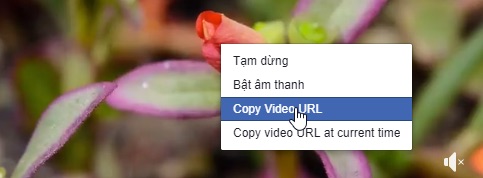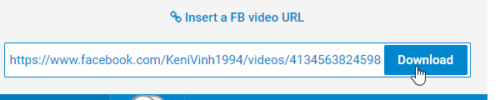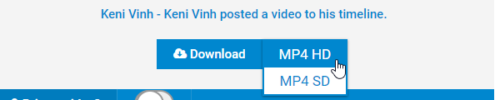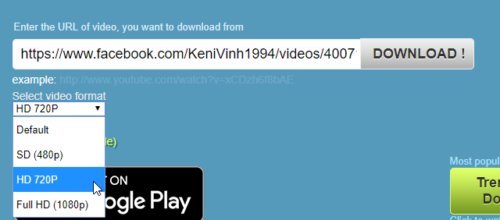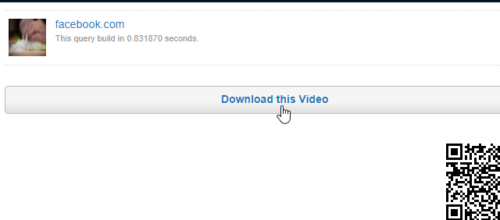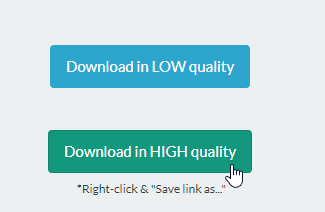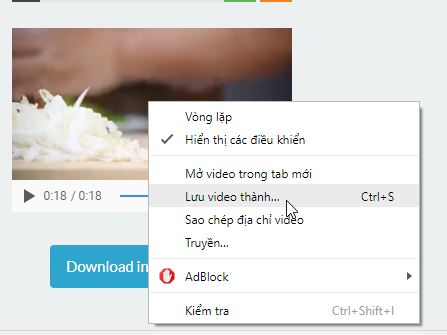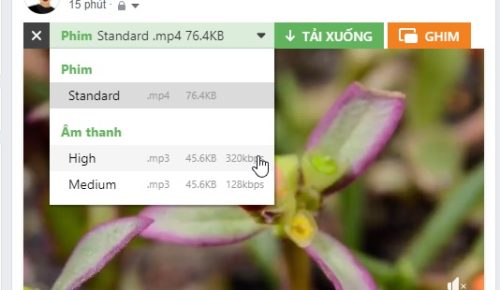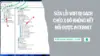Facebook là một trang mạng xã hội được sử dụng phổ biến nhất hiện nay ở cả Việt Nam và thế giới. Với Facebook, bạn có thể dễ dàng chia sẻ lại các hình ảnh, video về các khoảnh khắc cuộc sống, công việc,… với gia đình, bạn bè và mọi người trong vòng kết nối đó.
Và trong một vài tình huống, bạn sẽ cần tải video trên Facebook về máy tính, tuy nhiên Facebook chỉ có tính năng cho phép người dùng đăng video của mình lên mà lại không cho phép ta tải video về máy xem offline. Để giải quyết tình trạng này bạn có thể sử dụng 1 trong 4 cách được chia sẻ dưới đây.
Hướng dẫn tải video trên Facebook về máy tính
Sử dụng trang FBVideo
FBVideo là website hỗ trợ tải video với cái tên vô cùng dễ nhớ, tính năng của nó chỉ là cho phép ta tải video Facebook về máy tính thôi, còn lại chẳng có tính năng gì khác. Mặc định giao diện là tiếng Anh, nếu bạn muốn dễ sử dụng hơn ta có thể đổi sang tiếng Việt bằng cách click chuột vào mũi tên bên cạnh từ English sau đó chọn Tiếng Việt.
Bước 1: Tại video Facebook, bạn click chuột phải rồi chọn Copy Video URL để lấy link video.
Bước 2: Tiếp theo bạn cần truy cập vào trang này theo đường dẫn này.
Bước 3: Dán đường link video vừa copy vào ô nhập liệu bằng cách bấm phím tắt Ctrl + V hoặc click chuột phải chọn Dán (Paste), sau đó bấm nút Download.
Bước 4: Tiếp theo bạn hãy chọn chất lượng video cần tải. Nếu bạn cần tải video với chất lượng tốt nhất hãy chọn MP4 HD, ngược lại nếu chọn MP4 SD thì chất lượng sẽ tệ hơn rất nhiều nhưng dung lượng lại nhẹ hơn hẳn, phù hợp khi xem trên điện thoại có độ phân giải thấp.
Trang này còn có Extention trên Chrome nữa, bạn có thể cài đặt Extension này vào trình duyệt để tải video nhanh và dễ dàng hơn.
Sử dụng trang DownVids
Nếu thường xuyên tải video trên internet thì DownVids chắc chắn là website bạn nên biết, ngoài tính năng tải video từ Facebook, DownVids cũng cho phép bạn tải video từ Youtube, Vimeo hay Instagram.
Với Youtube, ta có thể tải 1 video riêng lẻ hoặc tải cả một Playlist hết sức nhanh chóng.
Trang Web này cũng có một phiên bản dành cho điện thoại Android, bạn có thể tải ứng dụng đó tại đây.
Bước 1: Sao chép link video cần tải.
Bước 2: Truy cập vào link này.
Bước 3: Dán link vào ô nhập liệu, tiếp đó chọn chất lượng video bạn muốn tại Select video format. Chất lượng càng cao video càng rõ nét nhưng kèm theo đó thì dung lượng cũng lớn hơn. Cuối cùng bấm nút Download.
Bước 4: Tiếp tục bấm nút Download this video để bắt đầu tải.
Trường hợp muốn tải Playlist Video Youtube, bạn chọn Download Youtube Playlist sau đó dán đường link vào, chọn chất lượng và bấm nút Download.
Muốn tải video tại trang Vimeo thì chọn Supported Platforms > Vimeo, sau đó làm tương tự như hướng dẫn trên là được.
Sử dụng trang Filevid.com
Tương tự như FBVideos, trang này chỉ có mỗi tính năng là tải video trên Facebook, ngoài ra Filevide cũng cung cấp cho bạn môt Extension nhằm giúp bạn thuận tiện hơn, mình sẽ hướng dẫn cuối bài.
Bước 1: Copy link video muốn tải.
Bước 2: Truy cập Filevid theo địa chỉ này.
Bước 3: Dán đường link video vào ô nhập liệu sau đó bấm Download.
Bước 4: Tiếp theo bạn cần chọn chất lượng video muốn tại. Muốn chọn video có chất lượng cao bạn hãy bấm vào nút Download in HIGH quality, ngược lại muốn tải video chất lượng tạm chấp nhận được thì bấm Download in LOW quality.
Ngoài ra bạn có thể click chuột vào video preview phía dưới rồi chọn Lưu video thành… để lưu video vào máy tính.
Cách tải và sử dụng extension của Filevid
Bước 1: Truy cập link tải extension tại đây.
Bước 2: Bấm vào nút Add to Chrome nếu bạn dùng tiếng Anh hoặc bấm Thêm vào Chrome nếu trình duyệt đang sử dụng tiếng Việt.
Bước 3: Sau khi cài xong, khi mở bất kỳ video nào bạn sẽ thấy nút Download videos màu xanh ngay phía trên. Bấm vào nút đây ta sẽ được chuyển đến trang của Filevide, lúc này bận chỉ cần làm tương tự như hướng dẫn phía trên.
Sử dụng trình duyệt Cốc Cốc
Mặt dù bị khá nhiều người dùng ghét bỏ vì quảng cáo quá nhiều cộng với các vụ việc liên quan đến dữ liệu người dùng nhưng nhìn chung Cốc Cốc vẫn là trình duyệt vô cùng tiện lợi với tính năng tải video rất mạnh mẻ.
Để tải video trên Cốc Cốc vô cùng đơn giản, trên 1 video bất kỳ bạn hãy chọn chất lượng video muốn tải về sau đó bấm nút Tải xuống là xong.
Xem thêm danh sách các trình duyệt web tốt nhất hiện nay mà mình đã tổng hợp trong thời gian gần đây.
Lời kết
Trên đây là 4 cách giúp bạn tải video từ Facebook cực kỳ đơn giản, bạn có thể dùng cách nào cũng được nếu thấy nó tiện lợi. Cá nhân mình thích sử dụng trang DownVids vì ta có thể tải video từ Facebook, Youtube hay Vimeo hết sức đơn giản.
Còn bạn thì sao, bạn thích cách nào trong đây? Chia sẻ với mình ngay trong phần bình luận dưới bài viết nhé.